Màn hình khóa là màn hình bạn nhìn thấy khi khóa máy tính (hoặc khi nó tự động khóa sau khi không sử dụng máy tính trong một thời gian). Màn hình khóa cũng sẽ hiển thị khi khởi động, khi đăng nhập và không hoạt động trong một phút. Bạn cần bỏ qua màn hình khóa để có thể thấy màn hình đăng nhập và đăng nhập vào Windows. Người dùng có thể bỏ qua màn hình khóa bằng cách chạm vào màn hình, gõ phím trên bàn phím hoặc kéo nó bằng chuột.
Bắt đầu với Windows 10 build 18932, một tính năng thử nghiệm ẩn mới cho phép thêm hộp tìm kiếm trên màn hình khóa để người dùng tìm kiếm trên web bằng Bing trực tiếp trên màn hình khóa.
Nếu kích hoạt tính năng này, hộp tìm kiếm sẽ chỉ trên màn hình khóa khi người dùng khóa máy tính (Win+L). Hộp tìm kiếm sẽ không có trên màn hình khóa lúc khởi động.
Khi người dùng gõ vào hộp tìm kiếm, nó sẽ hiển thị kết quả tìm kiếm web từ Bing. Nếu người dùng click hoặc chạm vào liên kết trong kết quả tìm kiếm, nó sẽ chỉ mở Microsoft Edge sau khi đăng nhập.
Bài viết này sẽ hướng dẫn các bạn cách bật hoặc vô hiệu hóa hộp tìm kiếm trên màn hình khóa để tìm kiếm trên web với Bing cho tất cả người dùng Windows 10.
- Cách tải ảnh màn hình khóa Windows 10 từ Spotlight về máy
- Tạo màn hình khóa độc đáo trên Windows 10 Mobile bằng Win Screens
- Cách vô hiệu hóa làm mờ nền màn hình đăng nhập trên Windows 10
Lưu ý: Mặc dù bạn cần đăng nhập với tư cách quản trị để kích hoạt hoặc vô hiệu hóa hộp tìm kiếm trên màn hình khóa, nhưng tất cả người dùng đều có thể sử dụng hộp tìm kiếm nếu đã được kích hoạt.
Cảnh báo: Bạn nên tạo điểm khôi phục trước khi kích hoạt tính năng này trong trường hợp có thể xảy ra sự cố.
Dưới đây là hình ảnh hộp tìm kiếm trên màn hình khóa.
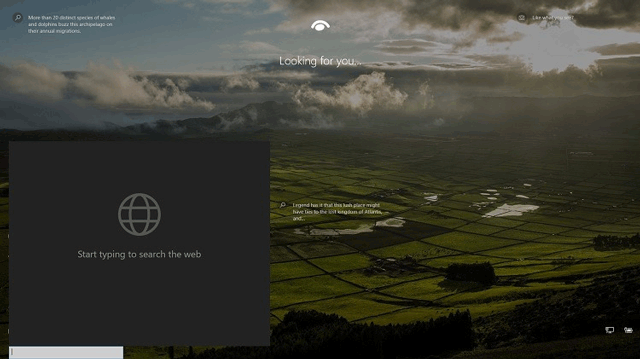
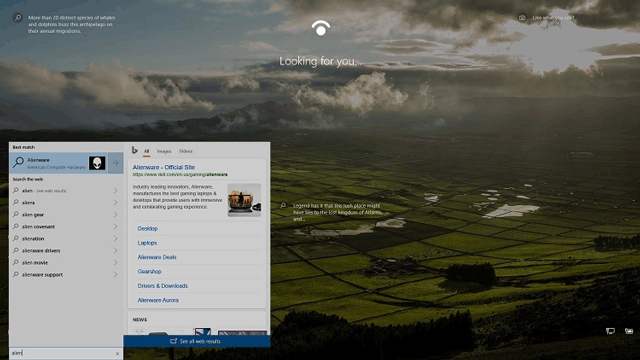
Cách bật hoặc tắt hộp tìm kiếm trên màn hình khóa
Bước 1. Đóng Task Manager nếu mở.
Bước 2. Tải phiên bản 32-bit (x86) hoặc 64-bit (x64) của Mach2 do Rafael Rivera phát triển cho hệ thống của bạn từ liên kết bên dưới.
https://github.com/riverar/mach2/releases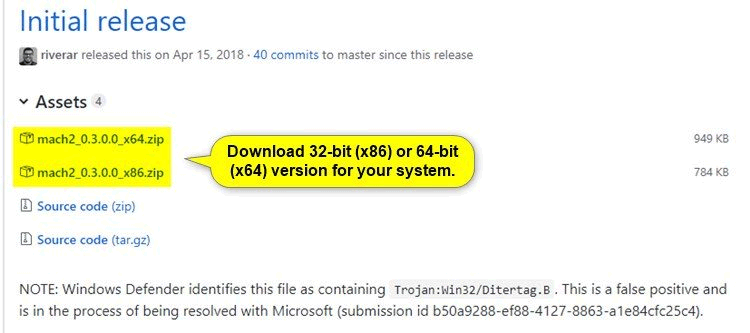
Bước 3. Lưu file mach2_0.3.0.0_x86.zip hoặc mach2_0.3.0.0_x64.zip về desktop.
Bước 4. Bỏ chặn file Zip tải về.
Bước 5. Click chuột phải vào file mach2_0.3.0.0_x86.zip hoặc mach2_0.3.0.0_x64.zip, chọn Extract all.
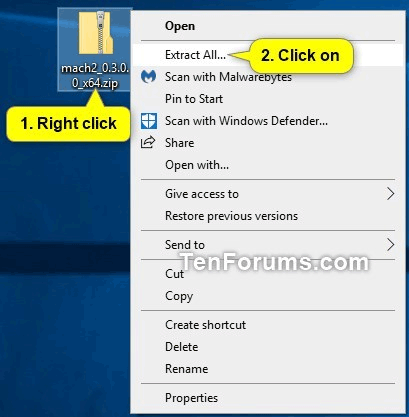
Trên hộp thoại hiện ra, chọn Extract.
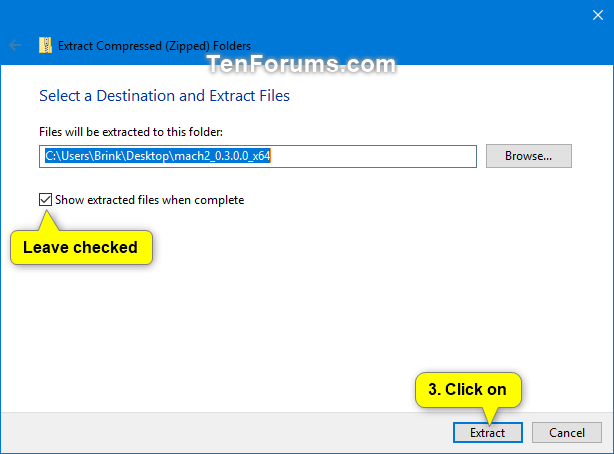
Bước 6. Trong thư mục mach2_0.3.0.0_x86 hoặc mach2_0.3.0.0_x64 đã được giải nén, click vào tab Home, chọn file mach2.exe và click vào Copy path trong Ribbon.
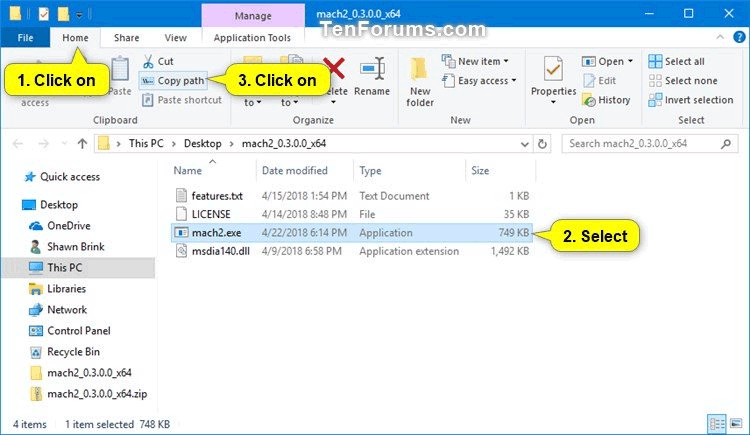
Bước 7.
Để bật hộp tìm kiếm trên màn hình khóa, mở Command Prompt với tư cách admin. Nhấn Ctrl+V để dán đường dẫn đầy đủ của file mach2.exe từ Bước 6 vào Command Prompt. Sau đó, thêm một dấu cách sau đường dẫn đầy đủ, gõ enable 17917466 và nhấn Enter.
Ví dụ:
"C:\Users\Brink\Desktop\mach2_0.3.0.0_x64\mach2.exe" enable 17917466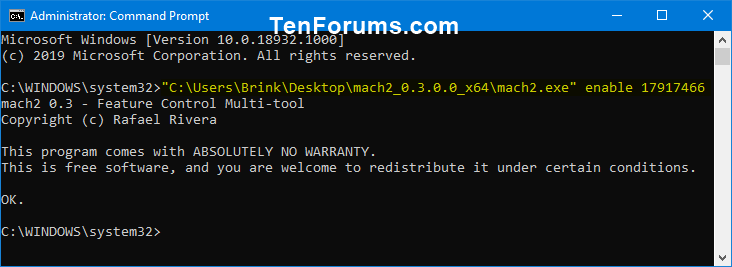
Để tắt hộp tìm kiếm trên màn hình khóa, dán đường dẫn đầy đủ của file mach2.exe từ Bước 6 vào Command Promt, sau đó thêm một khoảng cách sau đường dẫn và gõ disable 17917466 và nhấn Enter.
Ví dụ:
"C:\Users\Brink\Desktop\mach2_0.3.0.0_x64\mach2.exe" disable 17917466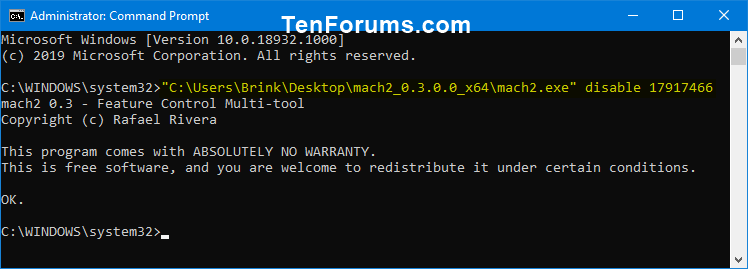
Bước 8. Đóng Command Prompt.
Bước 9. Khởi động lại máy tính để áp dụng thay đổi.
Bước 10. Nếu muốn, bây giờ bạn có thể xóa file mach2_0.3.0.0_x86.zip hoặc mach2_0.3.0.0_x64.zip file và thư mục mach2_0.3.0.0_x86 hoặc mach2_0.3.0.0_x64.
Chúc các bạn thực hiện thành công!
 Công nghệ
Công nghệ  AI
AI  Windows
Windows  iPhone
iPhone  Android
Android  Học IT
Học IT  Download
Download  Tiện ích
Tiện ích  Khoa học
Khoa học  Game
Game  Làng CN
Làng CN  Ứng dụng
Ứng dụng 








 Windows 11
Windows 11  Windows 10
Windows 10  Windows 7
Windows 7  Windows 8
Windows 8  Cấu hình Router/Switch
Cấu hình Router/Switch 









 Linux
Linux  Đồng hồ thông minh
Đồng hồ thông minh  macOS
macOS  Chụp ảnh - Quay phim
Chụp ảnh - Quay phim  Thủ thuật SEO
Thủ thuật SEO  Phần cứng
Phần cứng  Kiến thức cơ bản
Kiến thức cơ bản  Lập trình
Lập trình  Dịch vụ công trực tuyến
Dịch vụ công trực tuyến  Dịch vụ nhà mạng
Dịch vụ nhà mạng  Quiz công nghệ
Quiz công nghệ  Microsoft Word 2016
Microsoft Word 2016  Microsoft Word 2013
Microsoft Word 2013  Microsoft Word 2007
Microsoft Word 2007  Microsoft Excel 2019
Microsoft Excel 2019  Microsoft Excel 2016
Microsoft Excel 2016  Microsoft PowerPoint 2019
Microsoft PowerPoint 2019  Google Sheets
Google Sheets  Học Photoshop
Học Photoshop  Lập trình Scratch
Lập trình Scratch  Bootstrap
Bootstrap  Năng suất
Năng suất  Game - Trò chơi
Game - Trò chơi  Hệ thống
Hệ thống  Thiết kế & Đồ họa
Thiết kế & Đồ họa  Internet
Internet  Bảo mật, Antivirus
Bảo mật, Antivirus  Doanh nghiệp
Doanh nghiệp  Ảnh & Video
Ảnh & Video  Giải trí & Âm nhạc
Giải trí & Âm nhạc  Mạng xã hội
Mạng xã hội  Lập trình
Lập trình  Giáo dục - Học tập
Giáo dục - Học tập  Lối sống
Lối sống  Tài chính & Mua sắm
Tài chính & Mua sắm  AI Trí tuệ nhân tạo
AI Trí tuệ nhân tạo  ChatGPT
ChatGPT  Gemini
Gemini  Điện máy
Điện máy  Tivi
Tivi  Tủ lạnh
Tủ lạnh  Điều hòa
Điều hòa  Máy giặt
Máy giặt  Cuộc sống
Cuộc sống  TOP
TOP  Kỹ năng
Kỹ năng  Món ngon mỗi ngày
Món ngon mỗi ngày  Nuôi dạy con
Nuôi dạy con  Mẹo vặt
Mẹo vặt  Phim ảnh, Truyện
Phim ảnh, Truyện  Làm đẹp
Làm đẹp  DIY - Handmade
DIY - Handmade  Du lịch
Du lịch  Quà tặng
Quà tặng  Giải trí
Giải trí  Là gì?
Là gì?  Nhà đẹp
Nhà đẹp  Giáng sinh - Noel
Giáng sinh - Noel  Hướng dẫn
Hướng dẫn  Ô tô, Xe máy
Ô tô, Xe máy  Tấn công mạng
Tấn công mạng  Chuyện công nghệ
Chuyện công nghệ  Công nghệ mới
Công nghệ mới  Trí tuệ Thiên tài
Trí tuệ Thiên tài